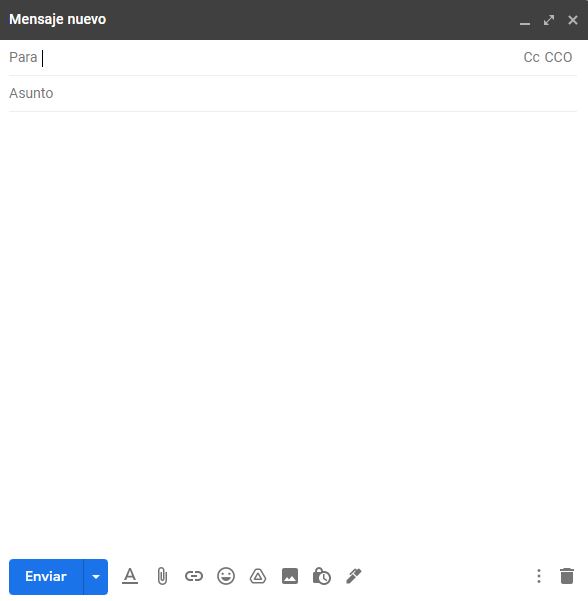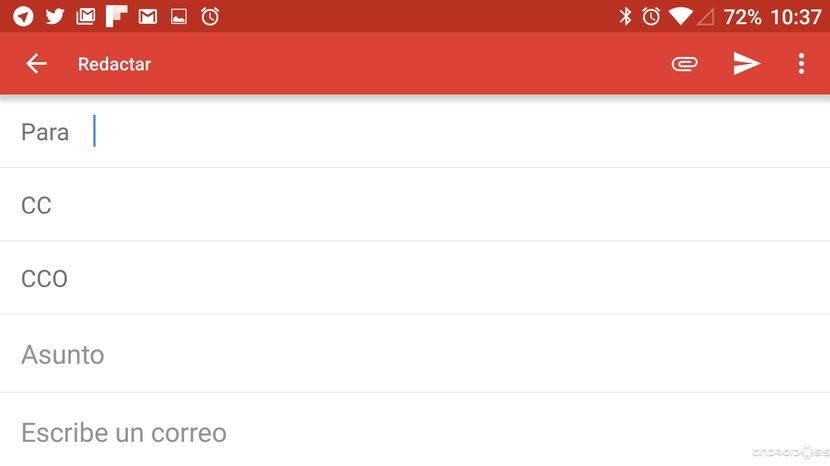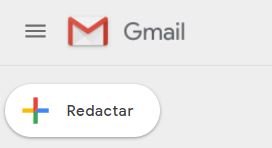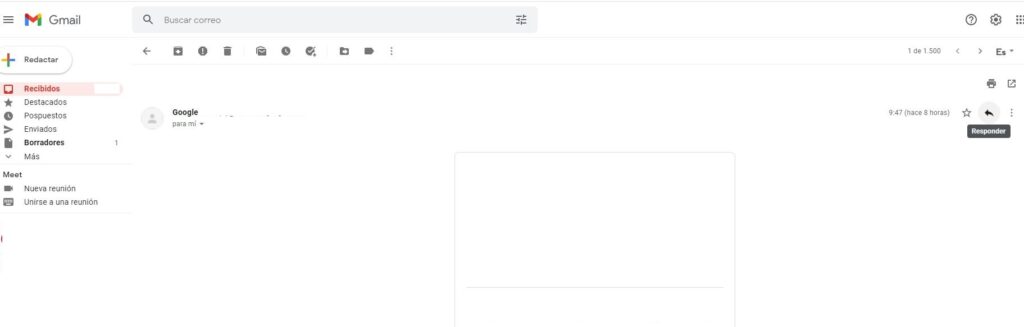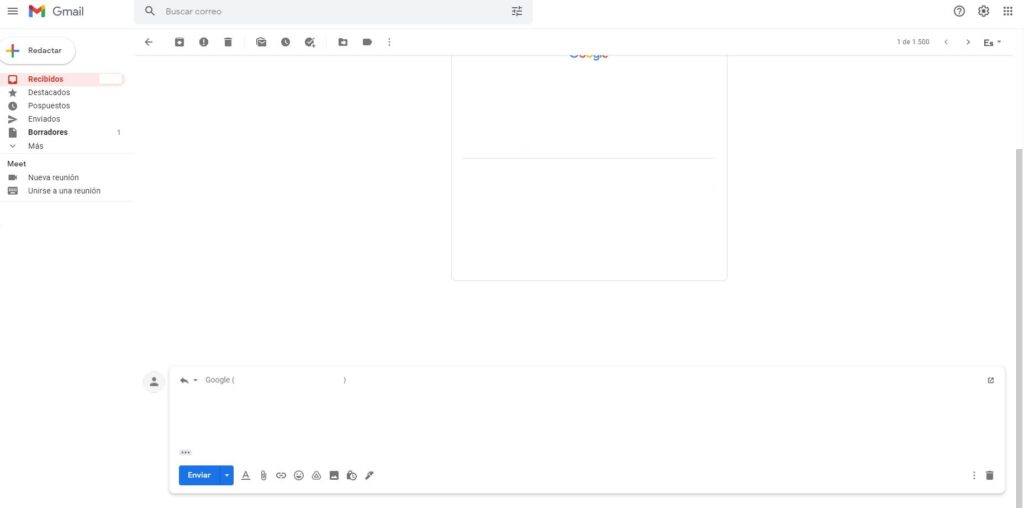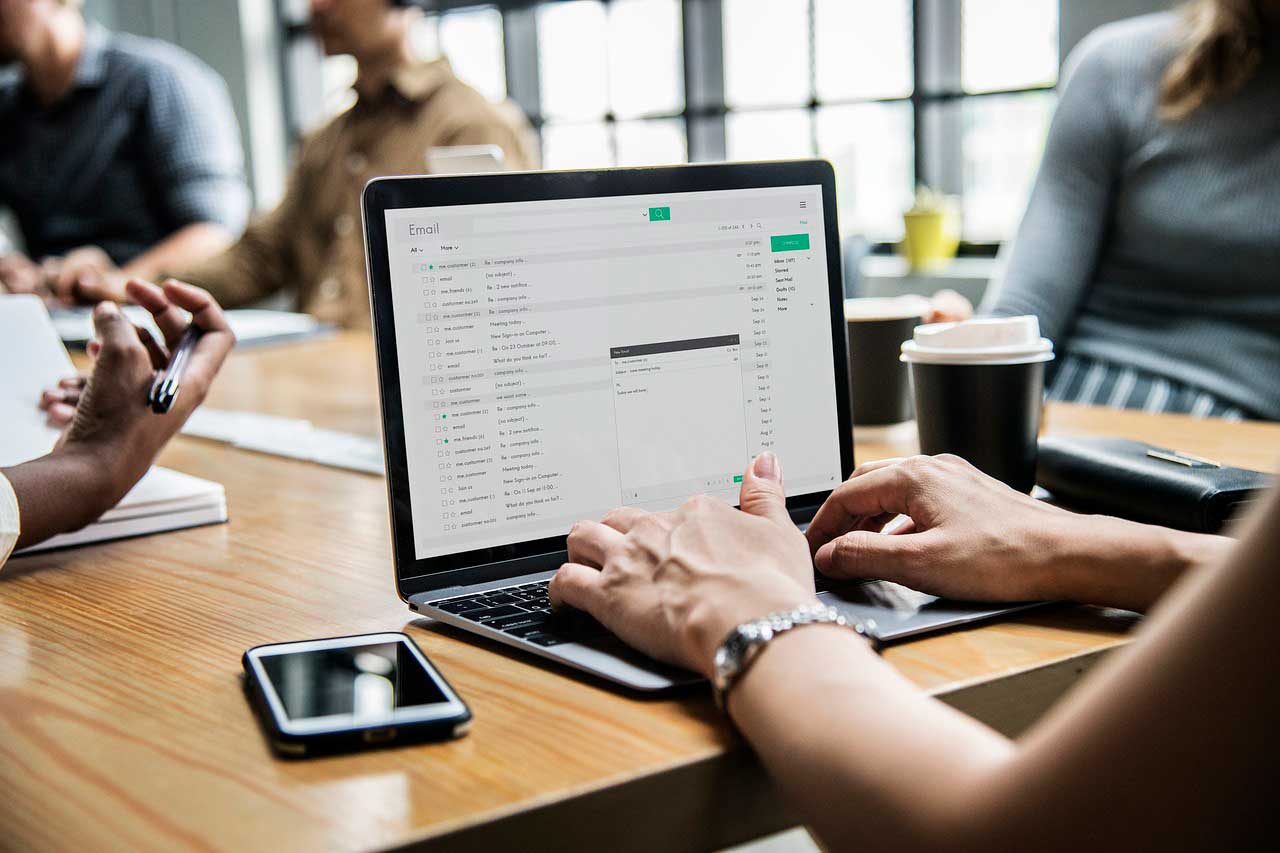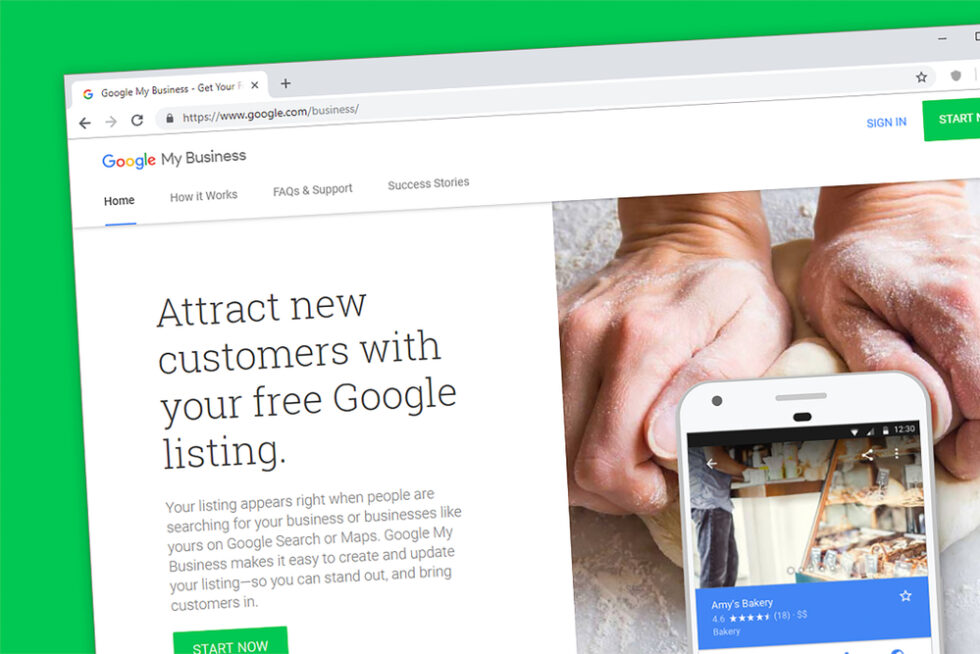Los pasos para enviar un correo electrónico por gmail son los siguientes:
- Acceder a tu cuenta de gmail
- Pulsar en el botón «Redactar»
- Escribir la dirección del destinatario
- Escribir el asunto
- Rellenar el cuerpo del texto
- Pulsar el botón de «Enviar»
Ten en cuenta que para acceder a tu cuenta de gmail tendrás que loguearte introduciendo tu usuario y contraseña. Si no recuerdas tu clave, tendrás que recuperarla para poder acceder.
¿Qué es un correo electrónico?
El correo electrónico es como el correo postal tradicional, pero sin la necesidad de tener ningún elemento físico ni de tener que desplazarte ni siquiera al buzón ni al departamento de correos. Este sistema permite enviar tus mensajes desde tu móvil u ordenador y recibir mensajes también en estos dispositivos. Sin embargo, para poder utilizarlo tendrás que estar conectado a Internet.
Definición de correo electrónico
Se trata de un sistema con el que podrás recibir y enviar mensajes entre diferentes dispositivos a través de una red de comunicación electrónica.
Origen del correo electrónico
En 1961 el Instituto Tecnológico de Massachusetts (MIT) hizo una demostración con la que varios usuarios podían entrar desde diferentes terminales a un mismo lugar y dejar allí sus archivos. Esto hizo posible que se desarrollaran nuevas formas de compartir información. En 1965 se desarrollaba el servicio “mail” y en 1971 Ray Tomilson envió el primer correo electrónico de la historia.
¿Qué es una dirección de correo electrónico?
La dirección de un correo electrónico es el equivalente a la dirección postal del correo tradicional. Es decir, es la forma de indicar a quien queremos enviar el mensaje. De la misma forma, sirve para identificar quien te esta enviando esos mensajes. Cada dirección de correo electrónico esta asociado una sola vez en el mundo, por lo que no puede haber dos iguales. Estas direcciones están formadas por un nombre de usuario, el símbolo de arroba (@) y un dominio bajo el cual se está creando esa dirección.
Estructura de un mensaje de correo electrónico
Aunque en el mensaje que envías puedes incluir la información que quieras, hay algunos elementos fundamentales y que se repiten den todos los correos.
Destinatario
Al igual que en el correo tradicional es fundamental indicar a quien quieres enviar el mensaje para que le pueda llegar a esa persona.
Emisor
De la misma forma, todos los correos tienen un emisor que es la cuenta o persona que está enviando el mensaje.
Asunto
El asunto o tema es como un título para el mensaje que envías. De esta forma, se pueden enviar varios mensajes agrupados bajo este mismo tema que formen un hilo de mensajes relacionados y unidos dentro de este. De la misma forma, sirve para que el receptor pueda identificar rápidamente de que habla el correo antes de abrirlo.
Mensaje
Este es el contenido del correo, lo que quieres comunicar. El mensaje puede ser muy diferente ya que puede ser solamente texto o llevar también archivos adjuntos. Estos pueden ser documentos, imágenes, videos, etc.
Copias al enviar correo electrónico
A la hora de enviar un correo electrónico, puedes elegir entre enviárselo a un solo destinatario o a varios. Si quieres simplemente que el correo les llegue a varias personas, solamente tendrás que copiar sus direcciones en el campo de “para”. Sin embargo, de esta forma, todas las direcciones de los receptores y el contenido será publico entre todos ellos. Es decir, todos los remitentes podrán ver al resto de remitentes. Pero, ¿y si lo que te interesa es enviárselo a un destinatario y que los demás vayan solamente en copia? ¿Y si no quieres que alguno de los destinatarios vea las direcciones del resto o sepan quien más esta en copia? En el correo electrónico puede elegir estas otras opciones.
Campo CC
El CC o copia de carbón te da la opción de enviar a otros destinatarios en copia. Se trata de una copia publica, por lo que los correos principales a los que va dirigido el correo, podrán ver a los usuarios puestos en copia, por lo que podrán ver a quien mas se les envía el correo.
Campo CCO
Esta es la copia de carbón oculta. Al enviar correos electrónicos a otros destinatarios, además de a los principales a los que va dirigido, pero no quieres que ninguno de los destinatarios pueda ver a quien más se les está enviando el correo.
Archivos adjuntos al enviar correos electrónicos
Si además del mensaje de texto quieres añadir algo más al enviar correos electrónicos, te lo pone fácil. Si en el correo postal quisieras enviar a alguien un mensaje y un video, tendrías que escribir la carta, grabar el video, empaquetar la carta y el video y enviarlo. Aquí, puedes adjuntar directamente el video (o fotos o imágenes, música, etc.) directamente en el correo.
¿Qué son los correos adjuntos?
Cuando añades un archivo adjunto a un correo, estas añadiendo al envío un documento, imagen o video que el destinatario también recibirá y podrá descargarse y abrir en su dispositivo.
Al escribir la palabra “adjunto” en un email
Al incluir en el cuerpo de tu mensaje la palabra adjunto, automáticamente la plataforma supone y da por hecho que quieres añadir archivos de alguna clase a tu correo antes de enviarlo. Por eso, si has escrito esta palabra y después das a enviar sin haber adjuntado nada, te preguntará directamente si se te ha olvidado adjuntar algo.
¿Qué es Gmail?
Es una herramienta indispensable. ¿Qué mejor que todas las ventajas del correo electrónico desde un servicio ofrecido por el gigante Google?
Definición de Gmail
Gmail es un servicio de correo electrónico de Google.
Características
Este servicio de Google está disponible en más de 50 idiomas distintos y puedes utilizarlo en cualquiera de los navegadores más comunes. Tiene su propio buscador, por lo que podrás encontrar fácilmente correos ingresando la cuenta que buscas.
¿Qué es la tecnología Ajax?
Muchas funciones de Gmail son similares a los programas de correo electrónico local. Así, aunque se interrumpa la aplicación, todos los mensajes emails estarán recopilados en un búfer.
¿Cuál es la capacidad de almacenamiento de una cuenta de Gmail?
Aunque Google te permite ampliar el almacenamiento con planes de pago, solamente en la versión gratuita ya contarás con 15 GB de almacenamiento. Sin embargo, ten en cuenta que este se comparte con otras aplicaciones de Google como Drive, Google Fotos, etc.
Extensiones de Gmail
Puedes añadir aun más funcionalidades a tu correo electrónico de Gmail añadiendo extensiones específicamente diseñadas para este servicio.
Clasificación de las principales categorías de correos electrónicos
Puedes clasificar los correos electrónicos que recibes para tenerlos ordenados y poder acceder a ellos más rápido.
Mails Starred
Estos son los mensajes destacados. Tú, en tu correo de Gmail, puedes marcar algunos correos destacándolos con una estrella. De esta forma, podrás verlos de forma destacada o encontrarlos mucho más rápido.
Mails Snoozed
Los mails snoozed o pospuestos son aquellos que quieres leer, pero más adelante. Al marcarlos así puedes retrasar su lectura, ya que se guardan en otra carpeta hasta que el servicio te notifique más tarde para responderlos.
Mails Sent
La carpeta de enviados almacena también todos los mensajes que has enviado a otros contactos.
Mails Drafts
En la carpeta de borradores puedes almacenar correos que has empezado a redactar, pero no has terminado. De esta forma, puedes guardarlos para terminarlos o enviarlos más adelante.
Mails Important
Gmail también te permite añadir marcadores de importancia en tus mails. Así, puedes pasar el cursor sobre el icono de importancia y te dirá por qué ha sido marcado así, ya que se puede señalar el motivo. Tendrás los correos importantes agrupados y destacados.
Mails Spam
El sistema identifica aquellos mails que considera publicidad y los lleva directamente a la bandeja de spam.
Mails Trash
De forma parecida a la bandeja de spam, también tienes una bandeja de correo no deseado. Sin embargo, en este caso se agrupan aquí los correos que no has solicitado y que suelen estar enviados por campañas de marketing o cuentas desconocidas.
Funciones de Gmail
Lo mejor de Gmail son todas las funcionalidades que te ofrece para hacer tu vida y, sobre todo, tu correspondencia un poquito más cómoda.
Creación y envíos de mails
Al ser un servidor de correos electrónicos, esta claro que su función principal es crear, enviar y recibir mails.
Organización de bandeja de entrada
Además, te permite organizar todos los correos que recibes en tu bandeja de entrada, donde quedará registrado todo lo que recibes.
Búsqueda
También cuenta con un buscador con el que puedes analizar y encontrar el mail que estes buscando según quien te lo haya enviado, el asunto o el cuerpo del mensaje del mismo.
Vídeo llamadas
Hoy en día las videollamadas están a la orden del día, así que te será realmente útil que Gmail también te ofrezca este servicio.
Chat
¿Quieres compartir mensajes con otros usuarios, pero de forma rápida y directa? Tienes un chat inmediato.
Creación de firmas
Puedes configurar tu correo para que todos los mails que envíes lleven tu firma al final de manera automática.
Utilizar Google Calendar
Puedes crear y organizar una agenda en la que quedarán registradas tus citas y tareas pendientes y puedes incluso configurar que te lleguen correos recordando citas pendientes.
Usar Google Keep
Con esta aplicación podrás tener listas o notas con recordatorios o la información que necesites.
Organizarse con Google Tasks
Puedes integrar este generador de listas de tareas a tu Gmail, de forma que detalles ciertos campos como fechas u horas de manera manual, pero tengas un acceso directo para poder abrir correos relacionados con la tarea.
Acceso a complementos
Además, puedes añadir otros complementos o extensiones que mejoren l productividad de tu correo electrónico o incluso automaticen ciertas acciones.
Si lo que quieres es enviar un correo electrónico desde tu cuenta de Gmail, solamente tienes que seguir estos 6 pasos:
- Accede a tu cuenta de Gmail
Lo primero que debemos hacer cuando queramos enviar un correo es acceder a nuestra cuenta de gmail. Como mencionábamos, esto se puede hacer desde el ordenador, tablet o móvil y directamente desde la aplicación o desde Internet. Simplemente inicia sesión y ya habrás completado el primer paso.
Si tienes dificultades para acceder a tu cuenta, recuerda que siempre puedes recuperar la contraseña de Gmail y generar una nueva con la que entrar.
- Botón de redactar
Una vez hemos iniciado sesión en nuestra cuenta, accedemos a la bandeja de entrada. En la esquina superior izquierda, justo debajo del logo de gmail, encontrarás un botón en el que aparece el símbolo «+» y a su lado la palabra «redactar». Haz clic en este botón «+ Redactar» y estarás un paso más cerca de enviar un mensaje por gmail.
- Destinatario
Tras clicar en el botón de redactar se abre una nueva pestaña más pequeña que se llama mensaje nuevo. Es hora de que rellenemos esta pestaña, comenzando por la primera línea en la que pone «para», ya que es donde debemos introducir la dirección del destinatario. Ten en cuenta que debes tener la dirección de la persona o institución a quién quieres enviárselo. No se trata de una dirección al uso como en el correo convencional, sino de una pequeña reseña en la que aparece un campo personalizable seguido de un «@» y el nombre de la plataforma donde haya realizado su correo. Suele terminar en «.com» o «.es», al igual que las direcciones url de las páginas web. No importa de qué plataforma sea el correo de la persona a quien se lo vas a enviar, aunque tu correo sea de gmail podrás enviárselo a usuarios de hotmail o de yahoo, por ejemplo.
Por lo tanto, en el campo en el que se indica «para» debemos introducir la dirección de correo de la persona a la que queremos enviar el mensaje. Sin embargo, ten en cuenta que también puedes enviar este mismo correo a varias direcciones diferentes a la vez, de manera que haya varios destinatarios del mensaje. Para ello, puedes introducir una dirección, darle a intro y escribir otra diferente a continuación. Además, también puedes seleccionar si quieres que los otros destinatarios aparezcan ocultos para que el resto no puedan ver su dirección mail con los campos cc y cco.
- Asunto
La línea que aparece justo debajo de la del destinatario es en la que pone «Asunto». Podemos dejar este campo en blanco, pero el antes de enviar el correo la plataforma nos avisará de que lo estamos dejando en blanco antes de continuar. El asunto es realmente útil, ya que permitirá al destinatario saber de qué se trata el correo antes de abrirlo. De esta forma, podemos poner en el asunto pequeñas indicaciones sobre nuestro mensaje, a modo de título o resumen para facilitar al destinatario la organización y recepción de mensajes.
- Redactar el mensaje
Ahora llega la parte más interesante, se trata de la redacción del mensaje en sí. Debemos redactar el cuerpo del mensaje. Podemos redactar el texto como consideremos y hay que tener en cuenta que gmail también nos permite subrayar, poner letras en negritas, cambiar el color de la fuente y añadir emojis, documentos o imágenes en el mensaje.
- Pulsar el botón de enviar
Una vez tenemos todos los campos rellenados y nuestro mensaje redactado, solamente debemos pulsar al botón azul de «enviar» y el mensaje se enviará automáticamente. Hay que tener en cuenta que una vez enviado no se puede deshacer el envío, por lo que te recomendamos revisar bien todo el mensaje antes de pulsar este botón.
Además, si mientras que estamos redactando el mensaje decidimos deshecharlo y simplemente lo cerramos, este se guardará de manera automática en borradores. Por lo tanto, si a mitad del proceso de redacción del correo, antes de enviar, decidimos eliminarlo, te recomendamos pulsar en el icono de la papelera que aparece en la esquina inferior derecha de la ventana del nuevo mensaje.
¿Cómo recuperar un mensaje enviado?
Si ya has enviado un mensaje y te arrepientes de ello, hay una forma de recuperarlo. Sin embargo, para poder hacerlo es imprescindible que el receptor no lo haya abierto todavía.
Función deshacer envío
Puedes configurar la función de deshacer el envío en la configuración de tu Gmail. En la pestaña general de la configuración hay una opción de “deshacer el envío”. Allí podrás configurar el tiempo de cancelación y con guardar los cambios lo tendrás así configurado.
¿Cómo responder un correo electrónico?
Si has recibido un correo electrónico y quieres responder a ese mismo mensaje, en lugar de enviar un nuevo correo electrónico, puedes responder directamente a ese. De esta forma, mantendrás el mismo hilo y el emisor verá que es una contestación al mensaje que te envío. Solo debes seguir los siguientes pasos:
Localiza el correo que quieres responder
Encuentra en tu bandeja de entrada el correo que quieres responder y simplemente ábrelo, como si fueras a leerlo.
Haz clic en “Responder”
Tendrás que hacer clic en el botón de responder, que normalmente reconocerás por ser el símbolo de una flecha hacia la izquierda. Cuando pases el ratón por el icono, te aparecerá el nombre de “responder”. Solamente debes pulsarlo.
Redacta el mensaje
Al pulsar en responder automáticamente se te abrirá, bajo el mensaje que vas a responder, una cajetilla en la que poder redactar tu mensaje y añadir los documentos adjuntos que quieras. Solo debes preparar tu respuesta.
Haz clic en “Enviar”
Para que quede respondido con el mensaje que has preparado solamente debes pulsar el botón azul de “Enviar”.